使用WPS表格过程中难免会对某些数据进行计算,求和,就是比较常见的一种计算,WPS表格如何求和,你知道吗?WPS表格进行求和计算的常见方法有三种,一是在某列下方输入=su,之后根据提示选择SUM,回车即会出现=sum(),在括号中输入要求和的数据即可。二是使用菜单栏中的求和命令,三是使用公式菜单中的求和按钮,调出插入函数对话框,并按照提示进行操作即可。
方法一
1、我们在这串数字下输入“=su“会出现下拉,我们在下拉中选择SUM,按回车。

2、就出现下图处=sum(),我们在括号中输入A1:A10,或者直接将鼠标定位到括号中央选择你要求和的数据,按回车。
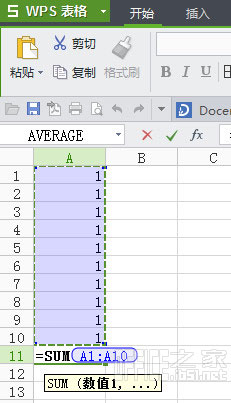
3、就可以看到求和的值了。
方法二
1、我们可以看到菜单栏,选定你要求和的区域,在”开始“菜单栏中找到一个求和按钮点击求和按钮就可以求和你选定的数据。
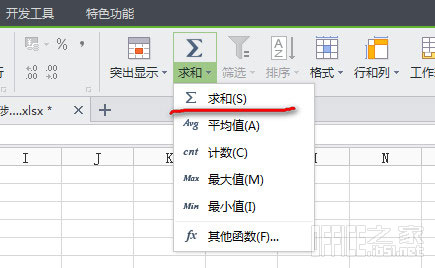
方法三
1、我们进入公式菜单,前面三个工具都是可以实现求和的。

2、点击“插入函数"点击“sun”,点击“确定”。
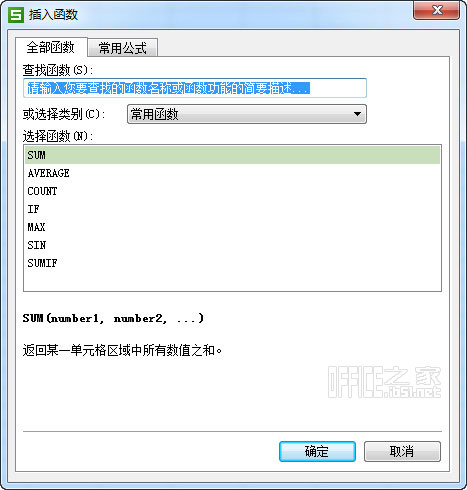
3、将鼠标定位到“数值1”选择你要求和的数据。
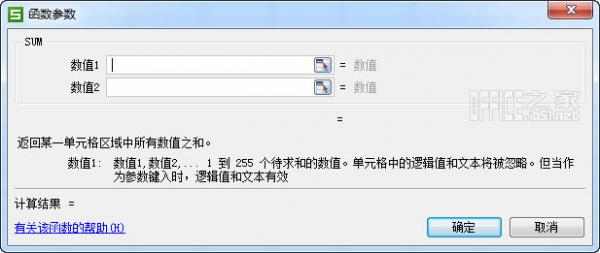
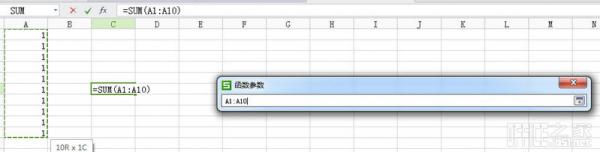
4、在退回的对话框中,点击确定。
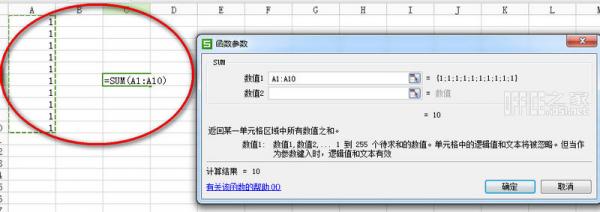
5、单击“常用函数”选择sum也可以求和,步骤重复3和4。
以上便是为大家介绍的有关WPS表格如何求和的三种方法,操作起来很简单,建议大家多多练习,熟能生巧,最终变回提高工作效率。







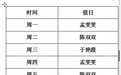


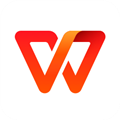

 相关攻略
相关攻略
 近期热点
近期热点
 最新攻略
最新攻略